Существовала ли более ожидаемая версия Windows, чем Windows 11? От загадочных намеков до снимков экрана, демонстрирующих огромный отход от традиционного внешнего вида Windows, Windows 11 интригует. Итак, как мы можем использовать его для вынесения собственных суждений? Читайте дальше, чтобы узнать, как получить Windows 11 прямо сейчас. Программа предварительной оценки Microsoft Windows предварительный просмотр.
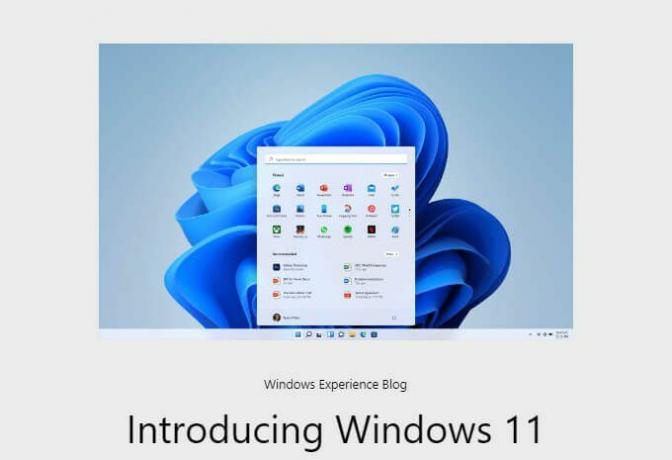
Подготовка к предварительной версии Windows 11 Insider Preview
Заманчиво установить Windows 11 на наши основные компьютеры, чтобы посмотреть, как она будет работать, но, пожалуйста, не делайте этого. Если возможно, поместите его на компьютер, от которого вы не зависите каждый день, или установите его в виртуальная машина как Hyper-V.
Оглавление
Предварительный просмотр Windows 11 Insider не полностью готов. Он нужен только для того, чтобы сообщить нам, чего ожидать, и чтобы мы могли оставить отзыв. Будут проблемы.
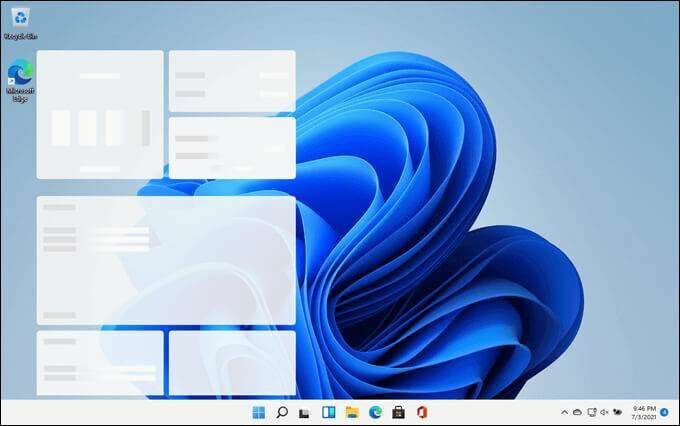
Есть некоторые Системные Требования что многие устройства не удовлетворят. Это хорошо. Существует версия или сборка Windows 11, называемая сборкой Dev Channel, которая попытается установить, даже если устройство не соответствует требованиям. Однако эта сборка перестанет обновляться, как только Windows 11 будет выпущена для широкой публики.

У Microsoft действительно был Проверка работоспособности ПК приложение для проверки готовности системы. Однако, если устройство вышло из строя, не объяснялось, почему. У приложения были и другие технические проблемы, поэтому Microsoft прекратила его доступность. Они могут снова сделать его доступным незадолго до публичного выпуска Windows 11.

Готов ли мой компьютер к работе с Windows 11?
Системные требования для Windows 11 немного отличаются от Windows 10 или, вероятно, любой другой операционной системы.
минимальные системные требования

Необычные требования включают TPM версии 2.0, UEFI, учетную запись Microsoft и рабочее подключение к Интернету. После установки сборка Windows 11 Insider не требует подключения к Интернету. Если учетная запись Microsoft еще не используется для входа на устройство, перейдите зарегистрируйте учетную запись Microsoft.
Проверьте устройство на наличие TPM 2.0 и UEFI
Есть быстрый и простой способ узнать, есть ли на устройстве Модуль TPM v2.0 и настроен для работы в Режим Unified Extensible Firmware Interface (UEFI).
- Выберите Начинать кнопку меню и начните вводить система. Системная информация появится в результатах. Выберите это.

- В Системная информация окно откроется, чтобы показать Сводная информация о системе. Прокрутите вниз до Режим BIOS и убедитесь, что он читает UEFI. В противном случае необходимо изменить режим UEFI BIOS Mode на UEFI.

- Войти доверенный в Найти то, что поле и выберите Найти. Если в устройстве есть TPM, поиск найдет его.

В данном случае он был найден в объем памяти подкатегория.

Утилита System Information - простой и легкий способ посмотреть спецификации компьютера для других требований Windows 11 тоже.
Получить Windows 11 Insider Preview
Чтобы получить предварительную версию Windows 11 Insider, вам необходимо присоединиться к программе предварительной оценки Windows. Это сообщество поклонников и профессионалов Windows, созданное корпорацией Майкрософт, которые хотят видеть все самое последнее и лучшее и оставлять отзывы в Майкрософт.
- Перейти к Программа предварительной оценки Windows сайт и зарегистрируйтесь.
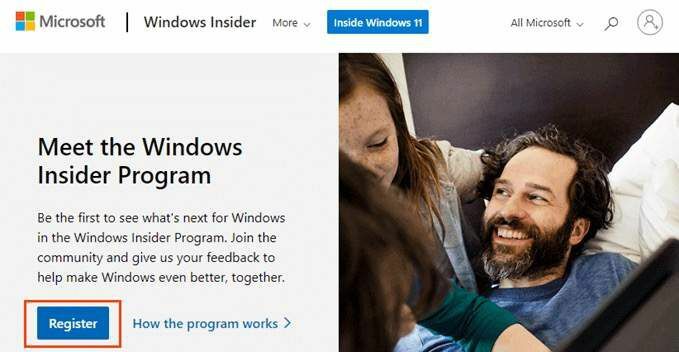
- После регистрации выберите Начинать кнопку, а затем выберите значок шестеренки для Настройки.

- В окне настроек выберите Обновление и безопасность в нижнем левом углу.

- Когда откроется окно Обновление и безопасность, выберите Программа предварительной оценки Windows в нижнем левом углу. Затем выберите Начать. Обратите внимание, что Покинуть инсайдерскую программу это вариант.

- Выбирать Свяжите аккаунт.

- В окне входа может отображаться учетная запись Microsoft, если она используется на этом устройстве пользователем. Выберите либо предварительно заполненную учетную запись, либо Учетная запись Microsoft, не Рабочий или учебный аккаунт.

- В Выберите настройки программы предварительной оценки В окне отобразится до трех вариантов. Если оборудование устройства соответствует требованиям Windows 11, выберите Бета-канал. Если нет, выберите Канал разработчиков. Dev Channel будет устанавливаться на устройства, которые не соответствуют требованиям Windows 11.

Если используется сборка Dev Channel, устройство перестанет получать сборки Windows 11 Insider после выпуска Windows 11 для широкой публики. Чтобы и дальше получать новые сборки Insider, на устройстве должна быть установлена чистая Windows 10.
Если устройство соответствует требованиям к оборудованию, его можно снова зарегистрировать в программе предварительной оценки и получить следующую бета-сборку Windows 11. Если он не соответствует требованиям к оборудованию и повторно участвует в программе предварительной оценки, он получит только будущие сборки Windows 10 Insider.
- Информационная полоса покажет ссылки на Заявление о конфиденциальности Microsoft Insider и Соглашение о программе предварительной оценки Microsoft. Выбирать Подтверждать продолжить.
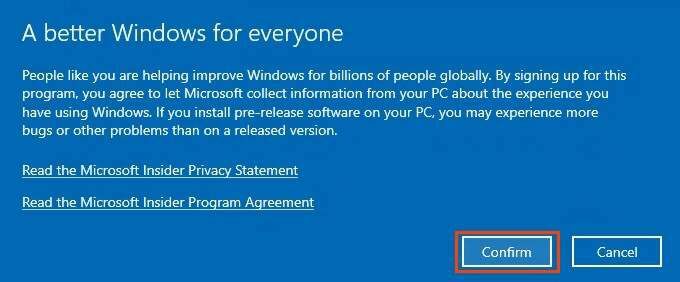
- На следующем бэнде выберите Перезагрузить сейчас.
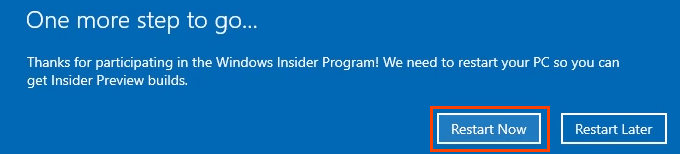
- После перезагрузки устройства и входа в систему перейдите в Стартовое меню > Настройки > Обновление и безопасность > Программа предварительной оценки Windows. Обратите внимание, что отображаются выбранный канал предварительной оценки и учетная запись. Также обратите внимание на возможность прекращения получения предварительных сборок.

- В том же окне выберите Центр обновления Windows а потом Проверить обновления. Если получение Windows 11 Insider Preview не является срочным, просто подождите, пока устройство в следующий раз автоматически проверит обновления.

- Начнется загрузка Windows 11 Insider Preview.
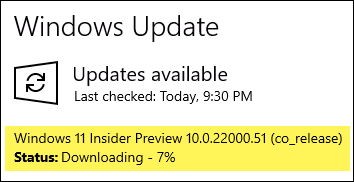
После загрузки перезагрузите устройство и наслаждайтесь изучением новейшей версии Windows и частью небольшой группы людей, вносящих свой вклад в ее улучшение.

Что теперь?
Предварительная версия Windows 11 Insider является временной и ничего не стоит. Протестируйте с ЦП и ОЗУ интенсивные процессы, находите и тестируйте новые функции или просто хвастайтесь своим друзьям, что они у вас есть. Тебе решать. Что вы будете делать? Дайте нам знать.
Добро пожаловать в Help Desk Geek - блог, полный технических советов от проверенных технических экспертов. У нас есть тысячи статей и руководств, которые помогут вам устранить любую проблему. С момента запуска в 2008 году наши статьи прочитали более 150 миллионов раз.
Подпишитесь на Help Desk Geek.
Присоединяйтесь к более чем 15 000 других людей, которые ежедневно получают советы, подсказки и ярлыки прямо на свой почтовый ящик.
Мы тоже ненавидим спам, откажитесь от подписки в любое время.


